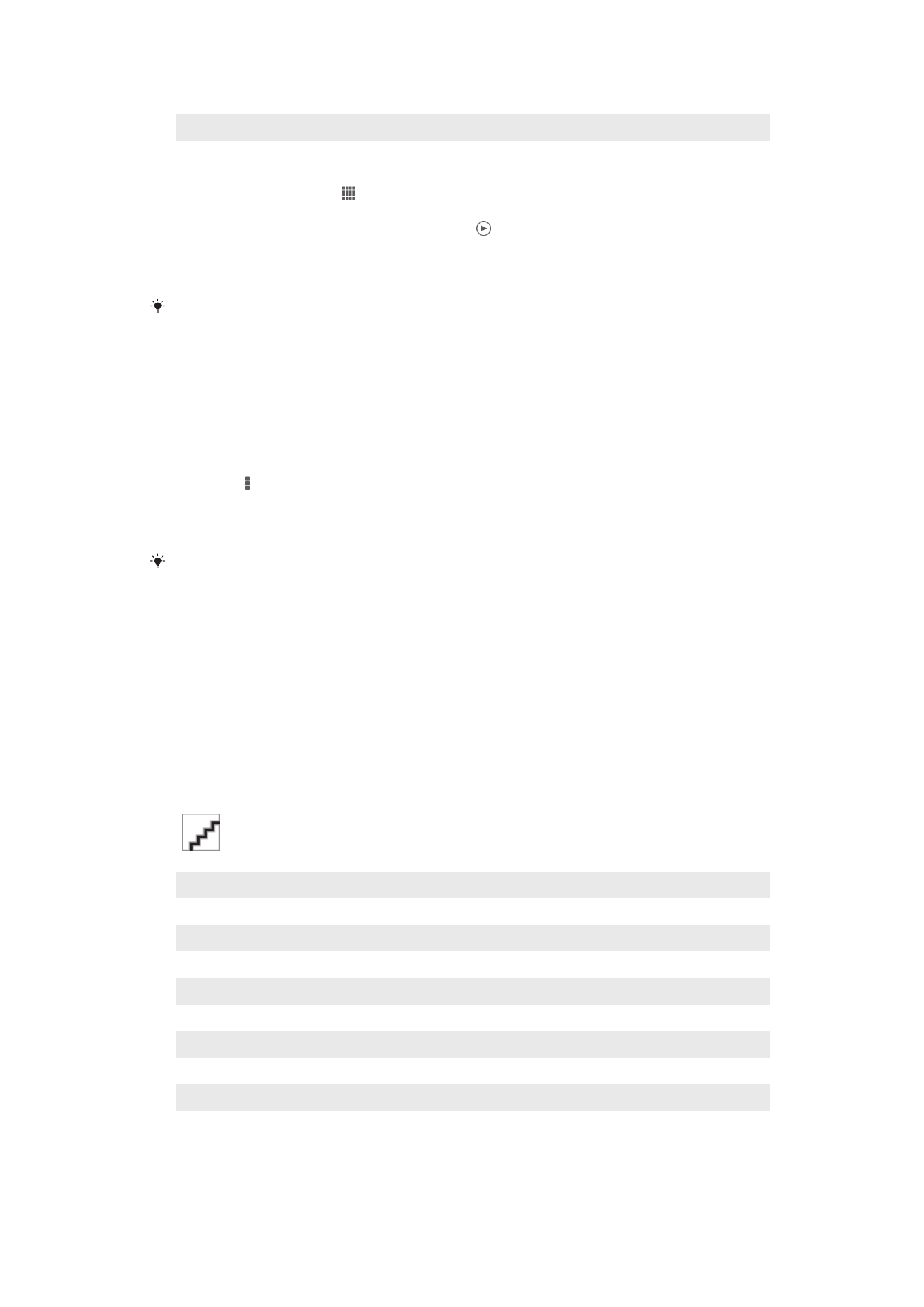
Myndir og myndskeið skoðaðar á töfluskjánum
1
Á Heimaskjár pikkarðu á .
2
Finndu og pikkaðu á
Albúm. Allar myndir og myndskeið birtast í töflu og eru
raðaðar í tímaröð. Myndskeið eru merkt með .
3
Pikkaðu á mynd eða myndskeið til að skoða.
4
Flettu til vinstri til að skoða næstu myndi eða myndskeið. Flettu til hægri til að
skoða myndina eða myndskeiðið á undan.
Ef stefna skjásins breytist ekki sjálfkrafa þegar þú snýrð tækinu á hlið merkirðu við
Snúa skjá
sjálfkrafa gátreitinn undir Stillingar > Skjár.
Stærð smámynda í albúmi breytt
•
Þegar smámyndir mynda og myndskeiða eru skoðaðar í albúmi, glennir þú tvo
fingur í sundur til að auka aðdrátt, eða klípur tvo fingur saman til að minnka
aðdrátt.
Unnið með hóp mynda eða myndskeiða í albúmi
1
Pikkaðu á , pikkaðu síðan á
Velja atriði þegar smámyndir af myndum og
myndskeiðum eru skoðaðar í albúmi.
2
Pikkaðu á hlut sem þú vilt vinna með. Valdir hlutir eru sýndir með bláum ramma.
3
Notaðu tæki í tækjastikunni efst á skjánum til að vinna með völdum hlutum.
Þú getur líka haldið inni hlut þangað til ramminn verður blár til að virkja valstillingu. Þú getur
síðan pikkað á aðra hluti til að velja þá.
Myndir og myndskeið skoðuð í
Albúmin mín flipanum
Eftirfarandi flipar eru til staðar í Mín albúm:
•
Myndamappa – skoða allar myndir og myndskeið sem teknar eru á myndavél tækisins.
•
Innra minni – skoða allar myndir og myndskeið sem eru vistuð á innri geymslu tækisins.
•
SD-kortið mitt – skoða allar myndir og myndskeið sem eru vistuð á minniskortinu í tækinu
þínu.
Yfirlit yfir Albúmin mín flipa
1
Skoðaðu allar myndir og myndskeið með PlayMemories Online þjónustu.
2
Skoðaðu myndir og myndskeið á Facebook™.
3
Skoðaðu myndir og myndskeið á Picasa™.
4
Skoðaðu allar myndir og myndskeið sem eru vistaðar á færanlegu minniskorti.
5
Skoðaðu allar myndir og myndskeið sem eru vistaðar á innri geymslu tækisins.
6
Skoðaðu allar myndir með andlitum.
7
Skoðaðu myndirnar þínar í hnattrænni stillingu.
8
Skoðaðu myndir á korti.
9
Skoðaðu allar myndir og myndskeið sem eru tekin með myndavél tækisins.
72
Þetta er internetútgáfa þessarar útgáfu. © Prentið aðeins til einkanota.
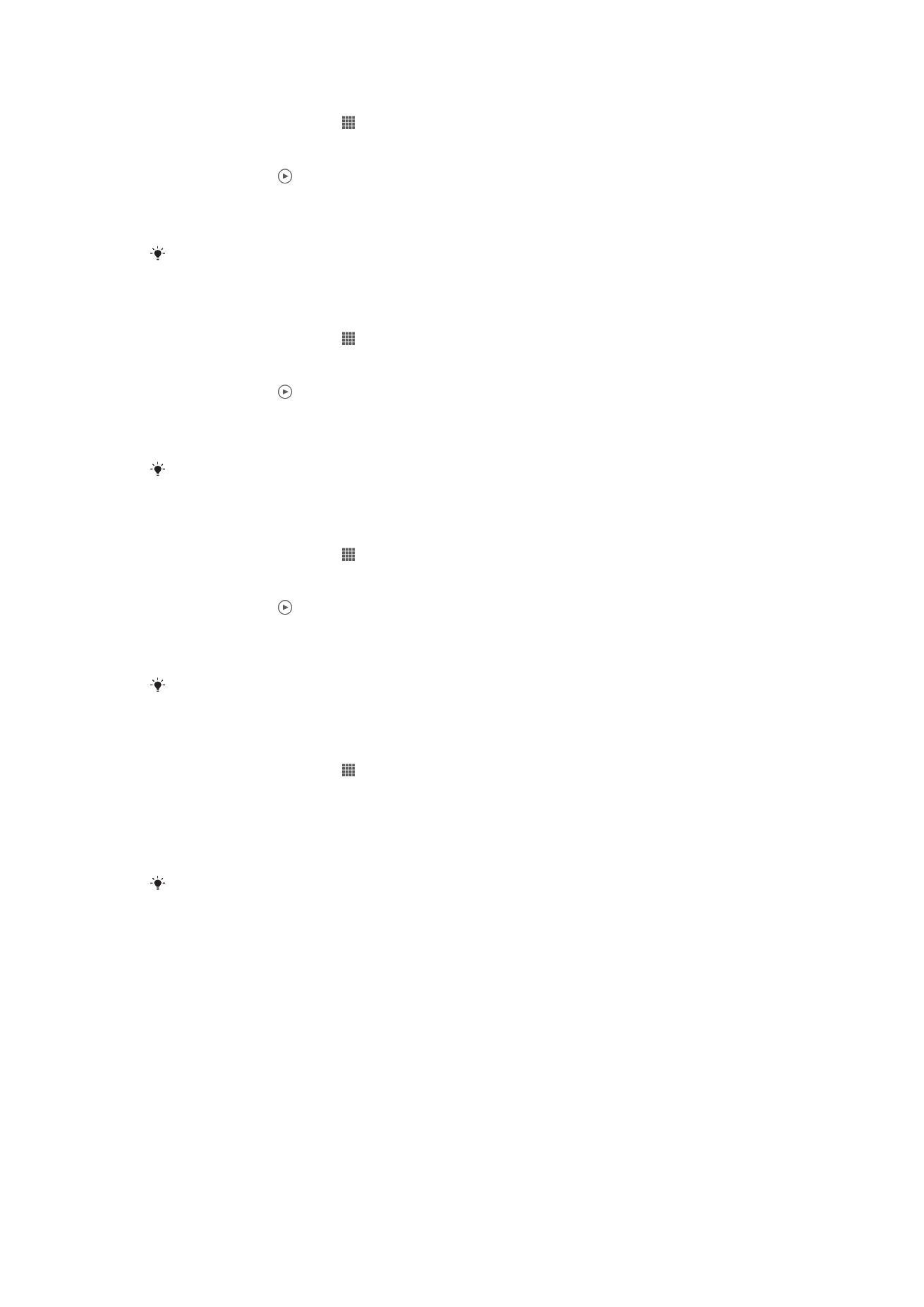
Efni skoðað í listaskoðun í albúmsspjaldi myndavélarinnar
1
Á Heimaskjár pikkarðu á .
2
Finndu og pikkaðu á
Albúm > Albúmin mín > Myndamappa.
3
Pikkaðu á möppuna sem þú vilt opna. Efni möppunnar birtist í tímaröð. Myndskeið
eru merkt með .
4
Pikkaðu á mynd eða myndskeið til að skoða.
5
Flettu til vinstri til að skoða næstu myndi eða myndskeið. Flettu til hægri til að
skoða myndina eða myndskeiðið á undan.
Ef stefna skjásins breytist ekki sjálfkrafa þegar þú snýrð tækinu á hlið merkirðu við
Snúa skjá
sjálfkrafa gátreitinn undir Stillingar > Skjár.
Efni skoðað í listaskoðun í innra minnisspjaldinu
1
Á Heimaskjár pikkarðu á .
2
Finndu og pikkaðu á
Albúm > Albúmin mín > Innra minni.
3
Pikkaðu á möppuna sem þú vilt opna. Efni möppunnar birtist í tímaröð. Myndskeið
eru merkt með .
4
Pikkaðu á mynd eða myndskeið til að skoða.
5
Flettu til vinstri til að skoða næstu myndi eða myndskeið. Flettu til hægri til að
skoða myndina eða myndskeiðið á undan.
Ef stefna skjásins breytist ekki sjálfkrafa þegar þú snýrð tækinu á hlið merkirðu við
Snúa skjá
sjálfkrafa gátreitinn undir Stillingar > Skjár.
Efni skoðað í listaskoðun í My SD-kortaspjaldinu
1
Á Heimaskjár pikkarðu á .
2
Finndu og pikkaðu á
Albúm > Albúmin mín > SD-kortið mitt.
3
Pikkaðu á möppuna sem þú vilt opna. Efni möppunnar birtist í tímaröð. Myndskeið
eru merkt með .
4
Pikkaðu á mynd eða myndskeið til að skoða.
5
Flettu til vinstri til að skoða næstu myndi eða myndskeið. Flettu til hægri til að
skoða myndina eða myndskeiðið á undan.
Ef stefna skjásins breytist ekki sjálfkrafa þegar þú snýrð tækinu á hlið merkirðu við
Snúa skjá
sjálfkrafa gátreitinn undir Stillingar > Skjár.
Til að skoða myndir með andlitum á listaskjá á andlitaspjaldinu
1
Á Heimaskjár pikkarðu á .
2
Finndu og pikkaðu á
Albúm > Albúmin mín > Andlit.
3
Pikkaðu á möppuna sem þú vilt opna. Efni möppunnar birtist í tímaröð.
4
Pikkaðu á mynd til að skoða hana.
5
Flettu til vinstri til að skoða næstu mynd. Flettu til hægri til að skoða næstu mynd á
undan.
Ef stefna skjásins breytist ekki sjálfkrafa þegar þú snýrð tækinu á hlið merkirðu við
Snúa skjá
sjálfkrafa gátreitinn undir Stillingar > Skjár.
Vinna með myndum í albúmi
Þú getur breytt myndum í albúmi. Til dæmis, getur þú skorið myndirnar, tengt þær við
tengiliði eða notað þær sem veggfóður.
Aðdráttur notaður á mynd
•
Þegar þú ert að skoða mynd, tvípikkar þú á skjáinn til að auka aðdrátt. Tvípikkar aftur til
að minnka aðdrátt.
•
Þegar þú ert að skoða mynd, glennir þú tvo fingur í sundur til að auka aðdrátt, eða klípur
tvo fingur saman til að minnka aðdrátt.
73
Þetta er internetútgáfa þessarar útgáfu. © Prentið aðeins til einkanota.
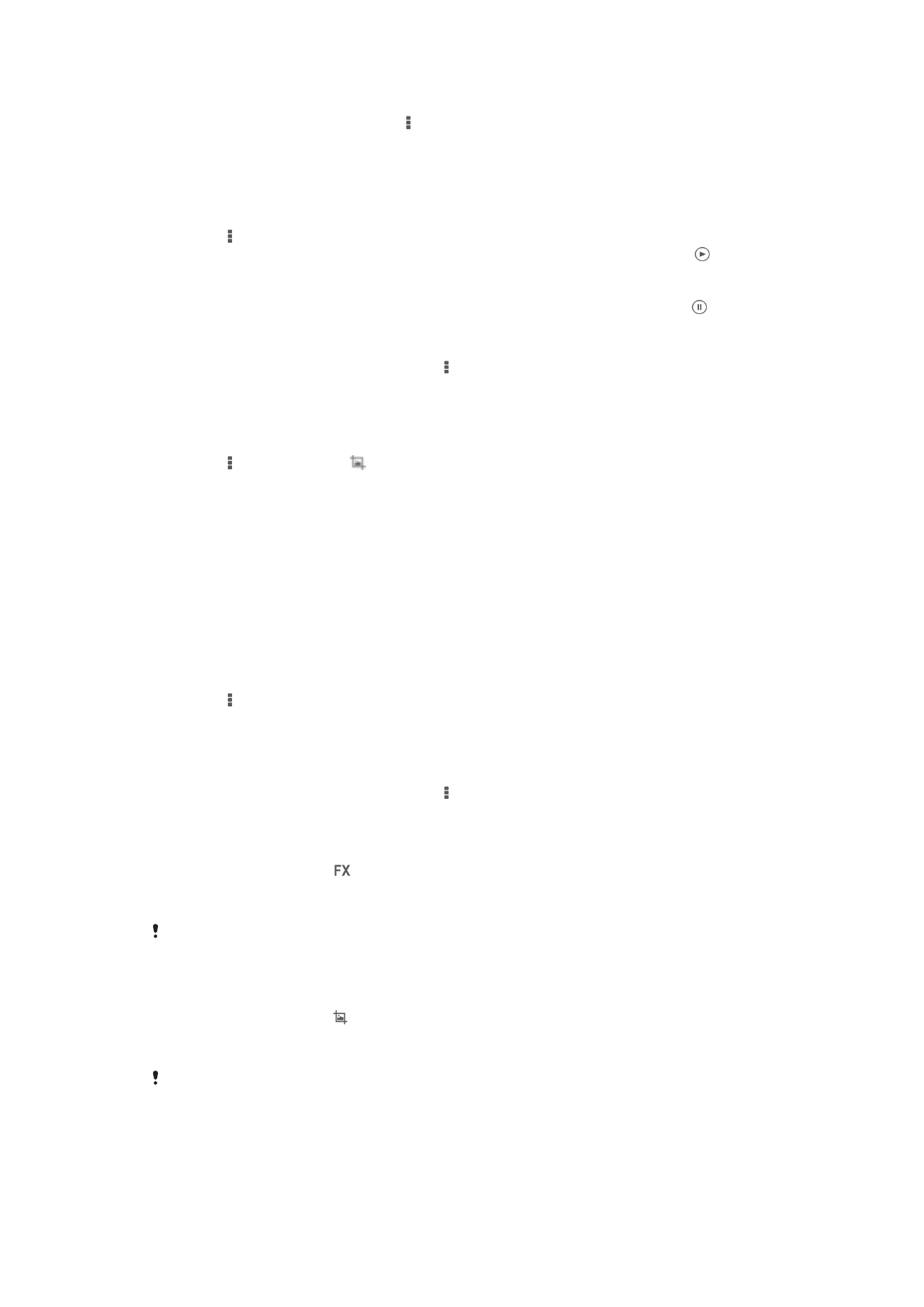
Myndir sýndar í skyggnusýningu
1
Þegar þú skoðar mynd pikkarðu á , pikkaðu síðan á
Skyggnusýning til að byrja að
spila myndir í albúminu.
2
Pikkaðu á mynd til að ljúka skyggnusýningunni.
Myndir sýndar með tónlist í skyggnusýningu
1
Þegar þú ert að skoða mynd, pikkaðu á skjáinn til að birta tækjastikur, pikkaðu
síðan á >
SensMe™ slideshow.
2
Veldu tónlistina og þema sem þú vilt nota fyrir skyggnusýningu, pikkar síðan á .
Albúmsforritið greinir myndirnar þínar og notar SensMe™ tónlistargögn til að spila
skyggnusýningu.
3
Til að gera hlé á spiluninni pikkarðu á skjáinn til að sýna stýringuna og síðan á .
Mynd snúið
1
Þegar þú ert að skoða mynd pikkarðu á .
2
Veldu
Snúa til vinstri eða Snúa. Myndin er vistuð í nýju stöðunni.
Mynd skorin
1
Þegar þú ert að skoða mynd, pikkaðu á skjáinn til að birta tækjastikur, pikkaðu
síðan á >
Breyta mynd> > Klippa.
2
Til að breyta skurðarramma styðurðu á brún hans. Þegar ferningarnir á brúnunum
hverfa, dragðu inn eða út til að breyta stærð rammans.
3
Til að breyta stærð allra hliða skurðarrammans á sama tíma skaltu styðja á eitt
horn hans, haltu inni einu af hornunum til að láta ferningana á brúnunum hverfa,
dragðu síðan hornið í samræmi við það.
4
Til að færa skurðarrammann til á myndinni styðurðu á rammann og dregur hann
þangað sem þú vilt hafa hann.
5
Til að vista afrit af skorinni mynd pikkarðu á
Vista. Upprunalega óskorna útgáfan
verður áfram í tækinu þínu.
Mynd notuð
1
Þegar þú ert að skoða mynd, pikkaðu á skjáinn til að birta tækjastikur, pikkaðu
síðan á >
Nota sem.
2
Veldu valkost úr listanum sem birtist.
3
Fylgdu viðeigandi skrefum til að nota myndina.
Mynd breytt
•
Þegar þú ert að skoða mynd pikkarðu á , pikkaðu síðan á
Breyta mynd.
Til að bæta brelluáhrifum á mynd
1
Þegar þú ert að skoða mynd, pikkaðu á skjáinn til að birta tækjastikur, pikkaðu
síðan á
Breyta mynd > .
2
Veldu valkost.
3
Til að vista afrit af breyttri mynd pikkarðu á
Vista.
Eftir að þú vistar breytta mynd verður upprunalega óbreytta útgáfan af myndinni á tækinu þínu.
Til að bæta mynd með þróuðum stillingum
1
Þegar þú ert að skoða mynd, pikkaðu á skjáinn til að birta tækjastikur, pikkaðu
síðan á
Breyta mynd > .
2
Veldu valkost.
3
Til að vista afrit af breyttri mynd pikkarðu á
Vista.
Eftir að þú vistar breytta mynd verður upprunalega óbreytta útgáfan af myndinni á tækinu þínu.
74
Þetta er internetútgáfa þessarar útgáfu. © Prentið aðeins til einkanota.
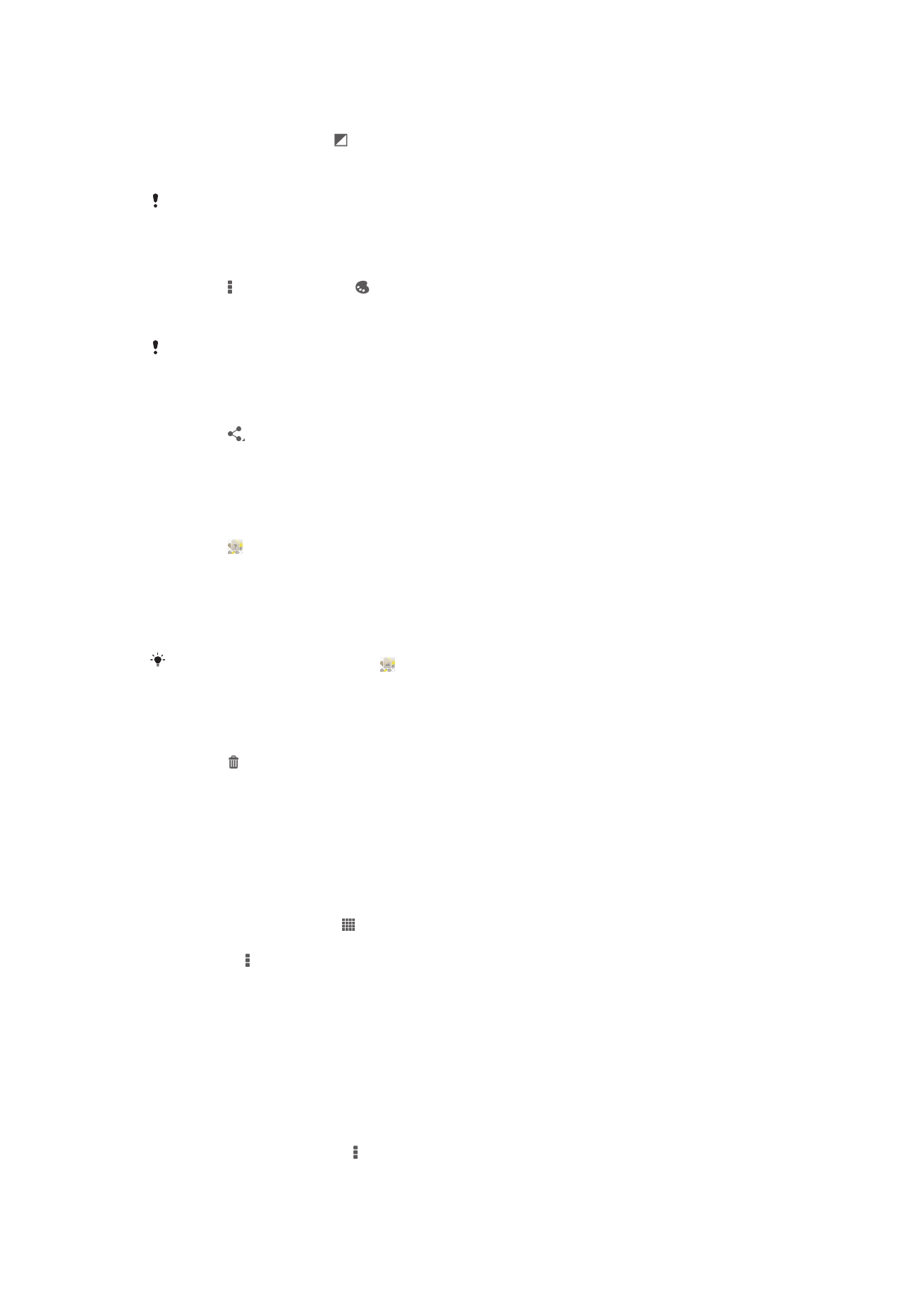
Lýsingastillingar stilltar fyrir mynd
1
Þegar þú ert að skoða mynd, pikkaðu á skjáinn til að birta tækjastikur, pikkaðu
síðan á
Breyta mynd > .
2
Veldu valkost.
3
Til að vista afrit af breyttri mynd pikkarðu á
Vista.
Eftir að þú vistar breytta mynd verður upprunalega óbreytta útgáfan af myndinni á tækinu þínu.
Til að stilla mettunarmagn lita í mynd
1
Þegar þú ert að skoða mynd, pikkaðu á skjáinn til að birta tækjastikur, pikkaðu
síðan á >
Breyta mynd > .
2
Veldu valkost.
3
Til að vista afrit af breyttri mynd pikkarðu á
Vista.
Eftir að þú vistar breytta mynd verður upprunalega óbreytta útgáfan af myndinni á tækinu þínu.
Mynd deilt með öðrum
1
Þegar þú ert að skoða mynd, pikkaðu á skjáinn til að birta tækjastikur, pikkaðu
síðan á .
2
Í valmyndinni sem opnast, pikkarðu á forritið sem þú vilt nota til að deila mynd,
fylgdu síðan skrefunum til að senda hana.
Landmerki bætt við mynd
1
Þegar þú ert að skoða mynd, pikkaðu á skjáinn til að birta tækjastikur, pikkaðu
síðan á til að opna kortaskjáinn.
2
Finndu og pikkaðu á staðsetninguna sem óskað er eftir til að setja mynd á kortið.
3
Pikkaðu á staðsetningu á kortinu þar sem þú vilt færa myndina til að stilla
staðsetningu myndarinnar.
4
Pikkaðu á
Í lagi til að vista landmerkið og fara aftur á myndaskjáinn þegar þú ert
búin(n).
Þegar mynd er landmerkt birtist saman með staðsetningarupplýsingum. Þú getur pikkað á
þetta tákn til að skopa myndina á kortinu.
Mynd eytt
1
Þegar þú ert að skoða mynd, pikkaðu á skjáinn til að birta tækjastikur, pikkaðu
síðan á .
2
Pikkaðu á
Eyða.
Greina myndir með andlitum í albúmi
Þú getur greint hvaða myndir á tækinu sem einkenna andlit fólks. T.d. er hægt að skanna
myndir Þú getur flokkað andlit eftir andlitum fólks þegar greiningin er búin.
Kveikt á greiningareiginleika mynda
1
Á Heimaskjár pikkarðu á .
2
Finndu og pikkaðu á
Albúm > Albúmin mín > Andlit.
3
Pikkaðu á og síðan á
Ljósmyndagreining > Kveikja á.
Til að gefa andliti nafn
1
Á andlitaspjaldinu finnurðu og pikkar á andlitið sem þú vilt gefa nafn í ónefndu
andlitamöppunni.
2
Pikkaðu á
Bæta nafni við.
3
Skráðu nafnið, pikkaðu síðan á
Í lagi.
Nafn andlits breytt
1
Þegar þú ert að skoða andlit á öllum skjánum pikkarðu á skjáinn til að birta
tækjastikur, pikkar síðan á >
Breyta nafnmerkingum.
2
Pikkaðu á nafn andlistsins til að breyta nafninu.
3
Skráðu nafnið, pikkaðu síðan á
Í lagi.
75
Þetta er internetútgáfa þessarar útgáfu. © Prentið aðeins til einkanota.
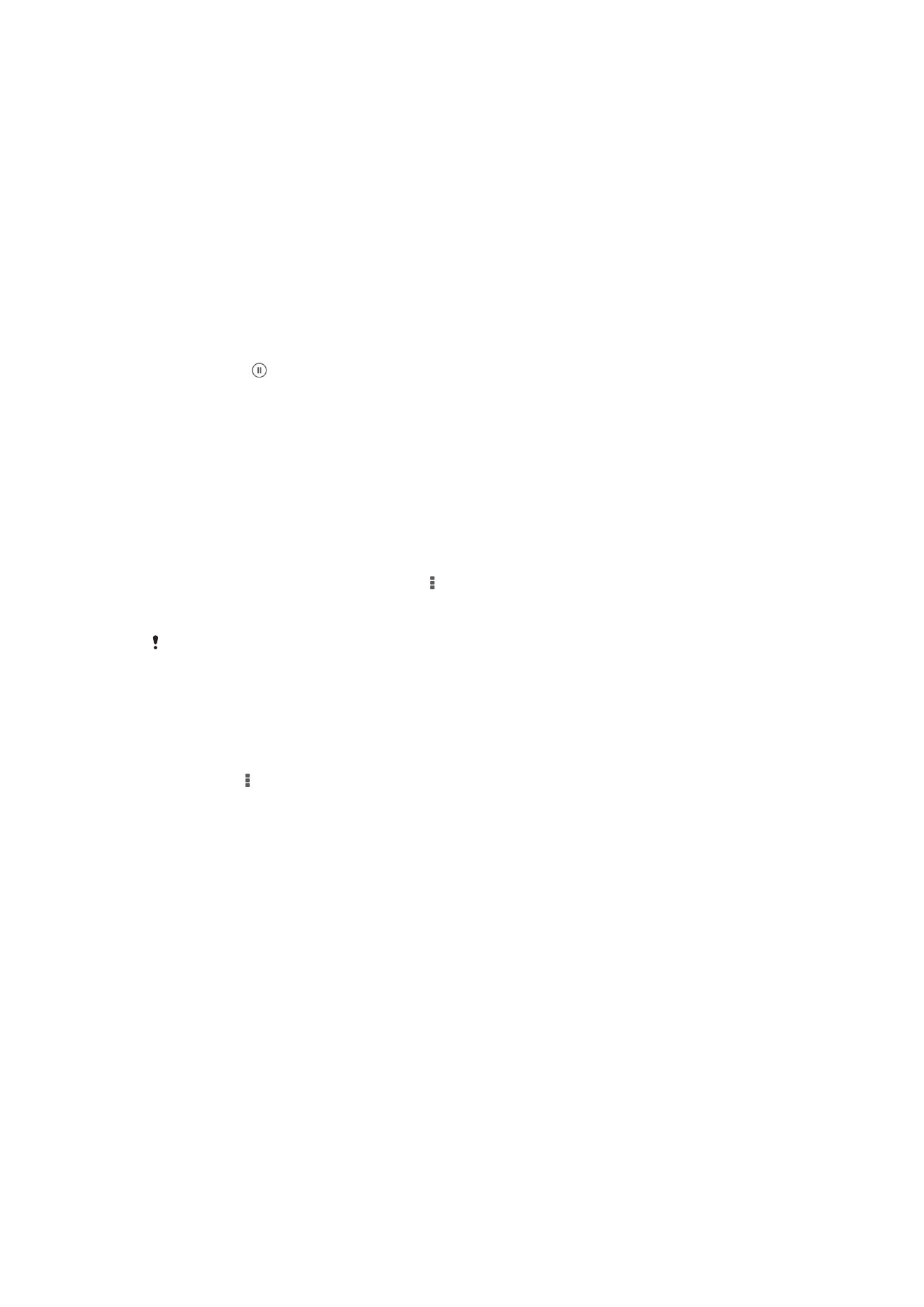
Vinna með myndskeiðum í albúmi
Notaðu albúm til horfa á myndskeið sem þú hefur tekið með myndavélinni, hlaðið niður
eða afritað á tækinu. Þú getur einnig deilt myndskeiðin þín með vinum, til dæmis með því
að hlaða þau upp með þjónustu á internetinu.
Myndskeið spilað
1
Opnaðu
Myndir flipann eða Albúmin mín flipann í albúminu.
2
Finndu myndskeiðið sem þú vilt opna með því að nota töflu- eða listaskjáinn.
3
Pikkaðu á myndskeiðið til að spila það.
4
Ef spilunarstýringin birtist ekki pikkarðu á skjáinn til að sýna þau. Til að fela
stýringarnar pikkarðu aftur á skjáinn.
Hlé á myndskeiði
1
Þegar myndskeið er spilað skaltu banka á skjáinn til að birta stýritakkana.
2
Bankaðu á .
Til að spóla myndskeiði áfram eða til baka
1
Þegar myndskeið er spilað skaltu pikka á skjáinn til að birta stýritakkana.
2
Dragðu vinnslustikumerkinu til vinstri til að spóla til baka eða til hægri til að spóla
áfram.
Til að stilla hljóðstyrk myndskeiðs
•
Ýttu á hljóðstyrkstakkann.
Myndskeiði deilt með öðrum
1
Þegar myndskeið er spilað pikkarðu á , pikkaðu síðan á
Deila.
2
Í valmyndinni sem opnast, pikkarðu á forritið sem þú vilt nota til að deila völdu
myndskeiði, fylgdu síðan viðeigandi skrefum til að senda það.
Hugsanlega geturðu ekki afritað, sent eða flutt höfundarréttarvarða hluti. Einnig, það getur
verið að nokkrir hlutir sendist ekki ef stærðin á skránni sé of stór.
Myndskeiði eytt
1
Í albúmi finndu myndskeiðið sem á að eyða.
2
Haltu inni myndskeiðinu til að virkja valstillingu. Ramminn á smámynd
myndskeiðsins verður blár þegar hann er valinn.
3
Pikkaðu á >
Eyða, pikkaðu síðan á Í lagi.